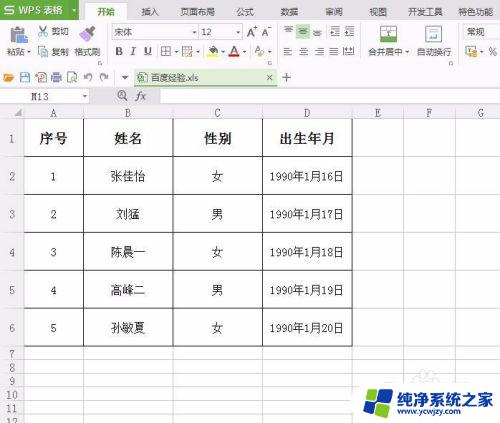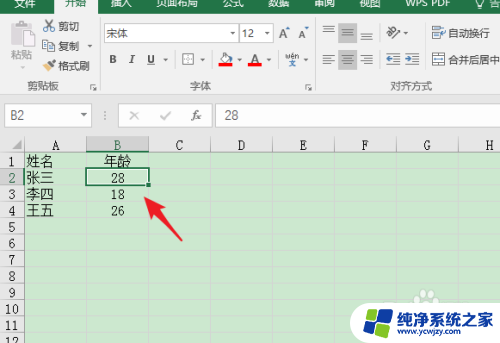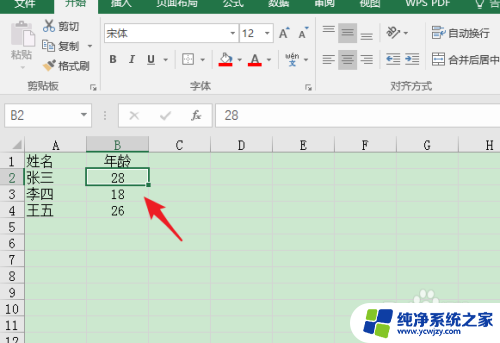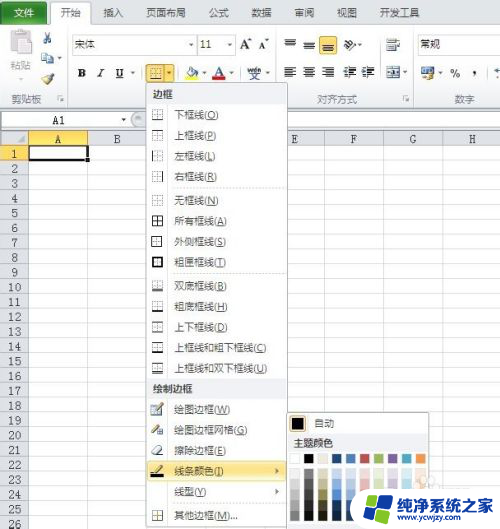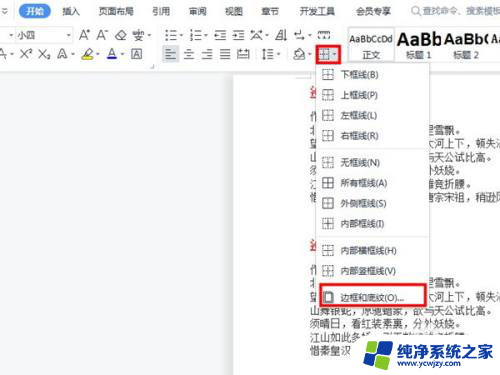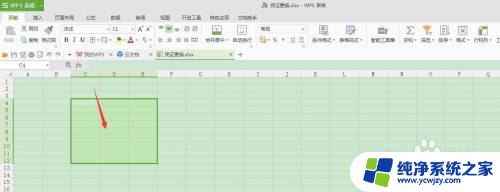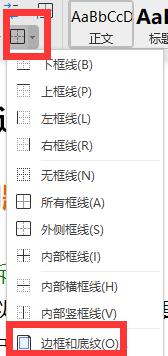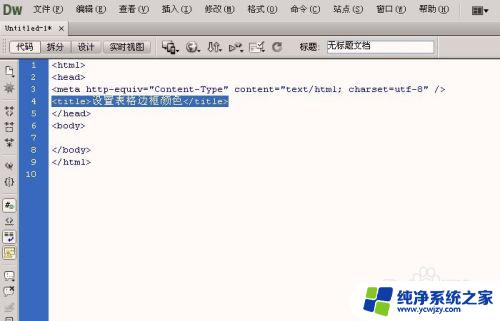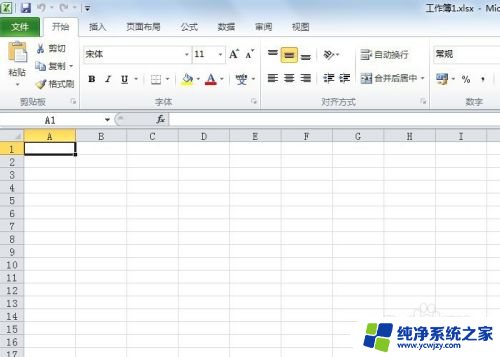wps边框颜色在哪里设置的 WPS表格边框颜色设置教程
更新时间:2023-12-31 16:03:58作者:xiaoliu
WPS表格作为一款功能强大的电子表格软件,具备丰富的边框设置功能,可以帮助用户更好地展示数据,对于边框颜色的设置,WPS表格提供了简单易用的操作方式。在WPS表格中,我们可以通过找到边框设置选项来选择边框颜色。这个选项通常位于表格工具栏的菜单栏中,用户只需点击相应的按钮即可弹出一个颜色选择器,从中选择自己喜欢的颜色。WPS表格不仅提供了一系列常见的颜色选项,还允许用户自定义颜色,使得边框颜色设置更加灵活多样。通过简单的几步操作,我们就可以轻松地设置表格的边框颜色,使其更加美观与个性化。
具体步骤:
1.第一步:选中表格区域,选择“边框”下拉菜单中的“其他边框”。
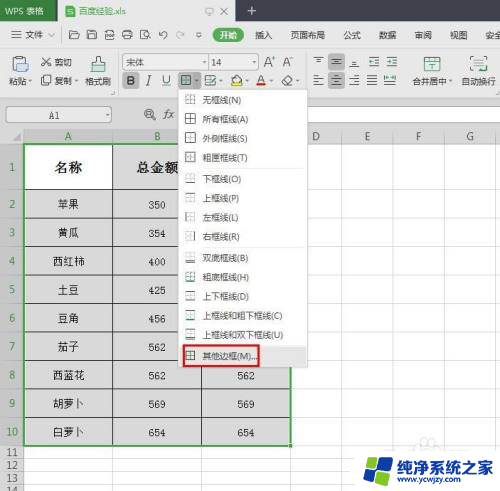
2.第二步:在弹出的“单元格格式”对话框中,选择“颜色”下拉菜单中要设置的框线颜色。
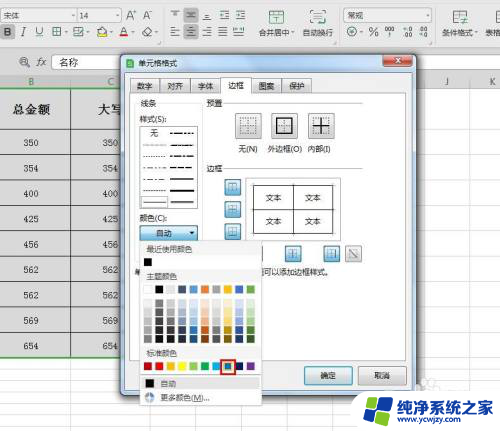
3.第三步:在边框预览处,需要改变颜色的框线上单击鼠标左键。设置好边框颜色,单击“确定”按钮。
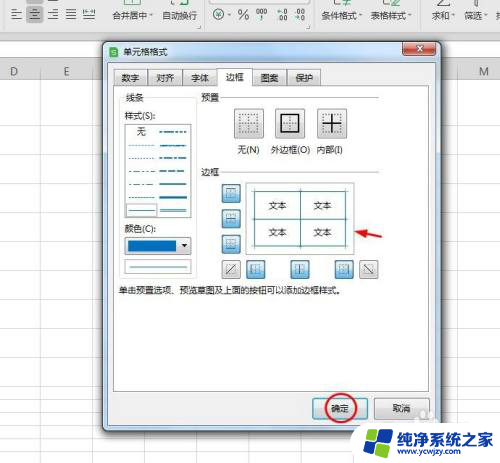
4.如下图所示,wps表格中边框颜色设置完成。

以上就是wps边框颜色在哪里设置的全部内容,碰到同样情况的朋友们赶紧参照小编的方法来处理吧,希望能够对大家有所帮助。